监控系统使用说明书
1 视频监控系统操作说明书
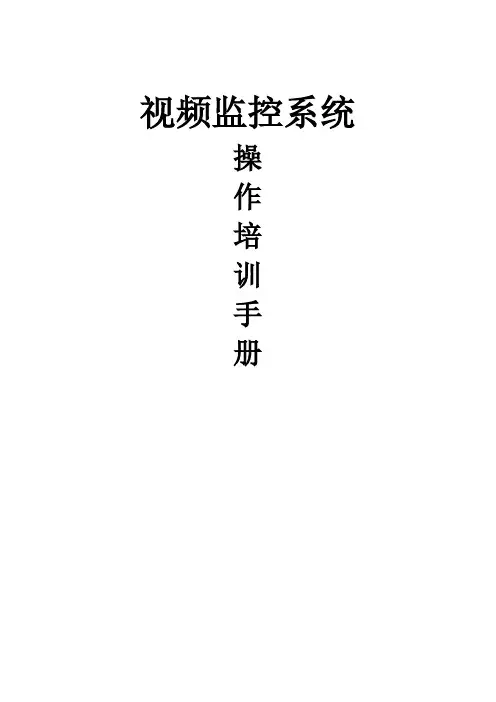
视频监控系统操作培训手册第一章、控制键盘简易操作说明一、功能说明DS-1003K控制键盘除了具备控制硬盘录像机外,还可以对球机进行控制。
由于使用键盘控制硬盘录像机步骤过于复杂在此不作详细对硬盘录像机操作说明,此章节只作简单对硬盘录像机的操作进行说明。
详细的硬盘录像机操作说明见另一章节内容。
对于球机的控制把括云台转动的控制、拉近、拉远、调用预置点的控制。
二、控制硬盘录像机键盘通电后在液晶屏上显示:“DVR:01”此时可以对01号的硬盘录像机的控制操作,如需对监控的画面进行切换则按“多画面”键此时监视的画面进行单路、四路、九路的循环切换控制。
如需对硬盘录像机的其它操作请见另一章操作说明。
三、控制球机在控制硬盘录像机的情况下液晶屏上显示:“DVR:01”时无法对球机进行控制,此时需要按住键盘上的“切换”键进行切换。
当按完切换键后,液晶屏上显示:“球机地址:001”此时可以对“01号球机”进行控制。
有效的球机地址:01、02、03、04、05、06、07。
➢上下左右方向转动控制:当对控制杆进行上、下、左、右控制时球机会根据你的控制方向转动响应;➢拉近、接远的控制:如对控制杆进入顺时针或逆时针转动时,球机会相对进入拉近、拉远的响应➢调预置点让球机自动转动的控制按“调预置”→输入“53”→确定,输完后球机进入慢速自动线扫状态。
(52为中速,51为快速)。
注:当液晶屏上显示“调预置点---”时不能对球机进入转动或拉近、拉远的控制,此时需要按“退出”键清除“调预置点---”的字幕后才能进行球机的控制。
➢控制其它编号的球机:当液晶屏上显示“球机地址:01”时只能对01号球机进行控制。
此时如需控制“07”号球机则需按“地址”→“07”→“确定”后液晶屏上显示“球机地址:07”即可控制07号球机。
其它球机编号的方法一样。
➢对球机和DVR之间的切换控制当液晶屏上显示“球机地址:07”时不能进行硬盘录像机的控制。
此时按住“切换”键后液晶屏上显示“DVR:01”此时可对硬盘录像机进行控制,当再按“切换”键后液晶屏上显示“DVR:07”时可对球机进行控制。
kj73x煤矿监控系统说明书
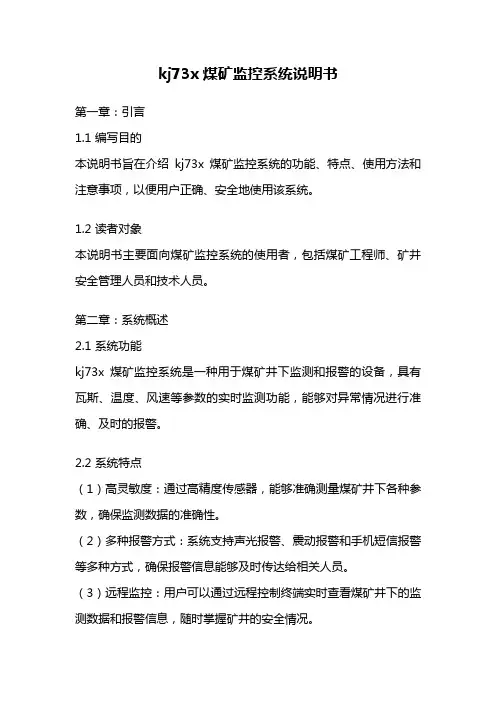
kj73x煤矿监控系统说明书第一章:引言1.1 编写目的本说明书旨在介绍kj73x煤矿监控系统的功能、特点、使用方法和注意事项,以便用户正确、安全地使用该系统。
1.2 读者对象本说明书主要面向煤矿监控系统的使用者,包括煤矿工程师、矿井安全管理人员和技术人员。
第二章:系统概述2.1 系统功能kj73x煤矿监控系统是一种用于煤矿井下监测和报警的设备,具有瓦斯、温度、风速等参数的实时监测功能,能够对异常情况进行准确、及时的报警。
2.2 系统特点(1)高灵敏度:通过高精度传感器,能够准确测量煤矿井下各种参数,确保监测数据的准确性。
(2)多种报警方式:系统支持声光报警、震动报警和手机短信报警等多种方式,确保报警信息能够及时传达给相关人员。
(3)远程监控:用户可以通过远程控制终端实时查看煤矿井下的监测数据和报警信息,随时掌握矿井的安全情况。
(4)数据存储与分析:系统能够自动记录和存储监测数据,用户可以通过数据分析功能了解矿井的运行状态,并进行预测和预警。
2.3 系统组成kj73x煤矿监控系统由传感器、数据采集装置、数据传输装置、报警装置和远程控制终端等组成。
各组件之间通过有线或无线方式进行联接。
第三章:系统安装与调试3.1 安装准备(1)根据矿井实际情况,选择合适的安装位置和安装方式。
(2)检查设备和线缆的完整性,确保无损坏和漏电等安全隐患。
(3)安装前对设备进行清洁,防止灰尘和杂物进入。
3.2 系统安装根据提供的安装图纸和说明书,按照规范进行系统的安装,包括传感器的固定、线缆的连接和设备的安装。
3.3 系统调试(1)连接电源,确保设备正常运行。
(2)设置参数,包括报警阈值、报警方式等。
(3)进行测试,验证系统的准确性和稳定性。
第四章:系统使用4.1 系统启动按照提供的操作手册,正确启动煤矿监控系统,并确保系统能够正常运行。
4.2 实时监测在远程控制终端上查看监测数据,包括瓦斯浓度、温度、风速等参数,以及设备的工作状态。
监控系统使用说明书
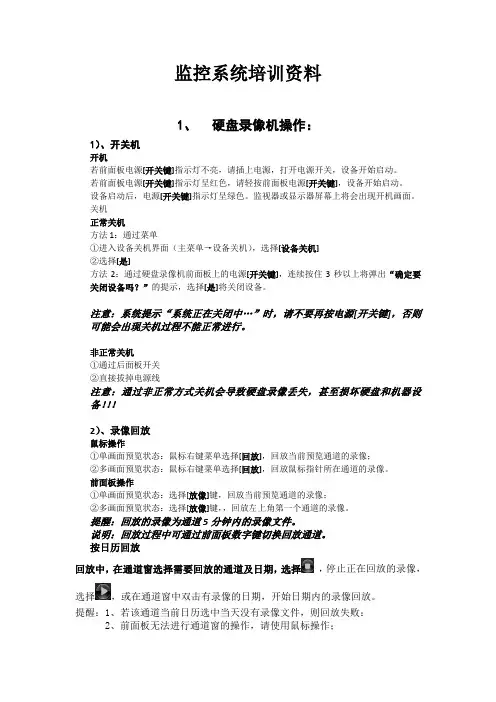
监控系统培训资料1、硬盘录像机操作:1)、开关机开机若前面板电源[开关键]指示灯不亮,请插上电源,打开电源开关,设备开始启动。
若前面板电源[开关键]指示灯呈红色,请轻按前面板电源[开关键],设备开始启动。
设备启动后,电源[开关键]指示灯呈绿色。
监视器或显示器屏幕上将会出现开机画面。
关机正常关机方法1:通过菜单①进入设备关机界面(主菜单→设备关机),选择[设备关机]②选择[是]方法2:通过硬盘录像机前面板上的电源[开关键],连续按住3秒以上将弹出“确定要关闭设备吗?”的提示,选择[是]将关闭设备。
注意:系统提示“系统正在关闭中…”时,请不要再按电源[开关键],否则可能会出现关机过程不能正常进行。
非正常关机①通过后面板开关②直接拔掉电源线注意:通过非正常方式关机会导致硬盘录像丢失,甚至损坏硬盘和机器设备!!!2)、录像回放鼠标操作①单画面预览状态:鼠标右键菜单选择[回放],回放当前预览通道的录像;②多画面预览状态:鼠标右键菜单选择[回放],回放鼠标指针所在通道的录像。
前面板操作①单画面预览状态:选择[放像]键,回放当前预览通道的录像;②多画面预览状态:选择[放像]键,,回放左上角第一个通道的录像。
提醒:回放的录像为通道5分钟内的录像文件。
说明:回放过程中可通过前面板数字键切换回放通道。
按日历回放回放中,在通道窗选择需要回放的通道及日期,选择,停止正在回放的录像,选择,或在通道窗中双击有录像的日期,开始日期内的录像回放。
提醒:1、若该通道当前日历选中当天没有录像文件,则回放失败:2、前面板无法进行通道窗的操作,请使用鼠标操作;3、通过通道窗选择后的录像回放,回放的是所选日期全天的录像文件。
3)、录像备份①进入录像备份界面(主菜单→录像备份)。
设置查询条件,选择[备份],进入录像查询列表界面。
②选择需要备份的录像文件。
若需要对需要备份的录像文件进行核实,选择[播放焦点];确定录像文件后,选择[下一步]。
高清监控系统操作说明书
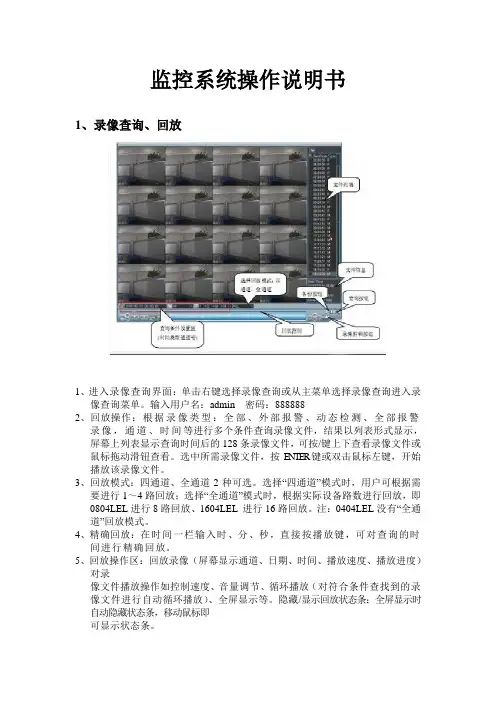
监控系统操作说明书1、录像查询、回放1、进入录像查询界面:单击右键选择录像查询或从主菜单选择录像查询进入录像查询菜单。
输入用户名:admin 密码:8888882、回放操作:根据录像类型:全部、外部报警、动态检测、全部报警录像,通道、时间等进行多个条件查询录像文件,结果以列表形式显示,屏幕上列表显示查询时间后的128条录像文件,可按/键上下查看录像文件或鼠标拖动滑钮查看。
选中所需录像文件,按E N T E R键或双击鼠标左键,开始播放该录像文件。
3、回放模式:四通道、全通道2种可选。
选择“四通道”模式时,用户可根据需要进行1~4路回放;选择“全通道”模式时,根据实际设备路数进行回放,即0804LEL进行8路回放、1604LEL 进行16路回放。
注:0404LEL没有“全通道”回放模式。
4、精确回放:在时间一栏输入时、分、秒,直接按播放键,可对查询的时间进行精确回放。
5、回放操作区:回放录像(屏幕显示通道、日期、时间、播放速度、播放进度)对录像文件播放操作如控制速度、音量调节、循环播放(对符合条件查找到的录像文件进行自动循环播放)、全屏显示等。
隐藏/显示回放状态条:全屏显示时自动隐藏状态条,移动鼠标即可显示状态条。
6、回放时其余通道同步切换功能:录像文件回放时,按下数字键,可切换成按下的数字键对应通道同时间的录像文件进行播放。
7、局部放大:单画面全屏回放时,可用鼠标左键框选屏幕画面上任意大小区域,在所选区域内单击鼠标左键,可将此局域画面进行放大播放,单击鼠标右键退出局部放大画面。
8、文件备份操作:在文件列表框中选择用户需要备份的文件,在列表框中打“”可复选(可在两个通道同时选择需要备份的文件),再点击备份按钮,出现备份操作菜单,单击备份钮即可,用户也可在备份操作菜单中取消不想备份的文件,在要取消的文件列表框前取消“”(单通道显示列表数为32)。
假如需要对某一段录像进行截取,则先选择一段录像进行播放,在需要开始截取时点击录像剪辑按钮,拖动录像文件到需要停止截取时再次点击录像剪辑按钮,即完成了录像的截取,完成后按备份按钮将截取下来的录像文件进行备份保存。
监控系统使用说明书

监控系统使用说明书系统稳定运行的先决条件保证系统各组成部分----前段摄像机,后端硬盘录像机、监视器有稳定的UPS电源支持,系统后端设备处于通风干燥的无振动环境中。
系统的基本操作指南开机插上电源后,设备前面板的【POWER】指示灯如果是“灭”的,请打开设备后面板的电源开关,如果【POWER】指示灯呈“红色”,轻按【POWER】按钮,设备开始启动。
预览设备启动后自动进入预览画面。
使用预览快捷键【预览】可以对预览画面方式(多画面分割)进行快速切换。
使用预览快捷键【预览】可以从菜单操作模式快速切换到预览画面。
操作密码是否启用操作密码在“本地显示”菜单项内确定(默认:启用,通过前面板【编辑】键切换)。
操作密码允许使用数字键、大写英文字母、小写英文字母,且区分大小写英文字母,口令长度为8位。
操作密码与用户名具有对应关系,设备默认的用户名为“admin”(管理员),默认的操作密码为“12345”。
您可以修改该密码,进入“用户管理”菜单项。
当启用口令后,使用【主菜单】快捷键从预览画面切换到菜单操作界面时,会出现输入用户名与密码的提示对话框。
当用户名或密码输入错误,硬盘录像机会产生告警提示音,连续3次输入错误,系统告警并返回预览界面。
【操作提示】输入用户名或密码时,注意输入法切换键【输入法】、【编辑】除了具有切换“✓”、“×”状态以外,在字符编辑状态下,还能删除光标前的字符。
云台控制通过前面板【云台控制】键可直接进入云台控制界面。
输入要控制的通道号,出现需要控制的云台、镜头等所在画面,通过“前面板”按键,您可以进行如下控制操作:●控制云台:通过【方向键】可以对云台进行方向控制。
●控制镜头:通过【编辑】键、【云台控制】键可以对光圈进行控制;通过【输入法】、【多画面】键可以对焦距进行控制;通过【系统信息】与【对讲】键可以对镜头进行变焦控制。
【退出】键可以结束调节。
手动录像通过前面板【录像】键直接进入手动录像操作界面。
监控系统使用说明书
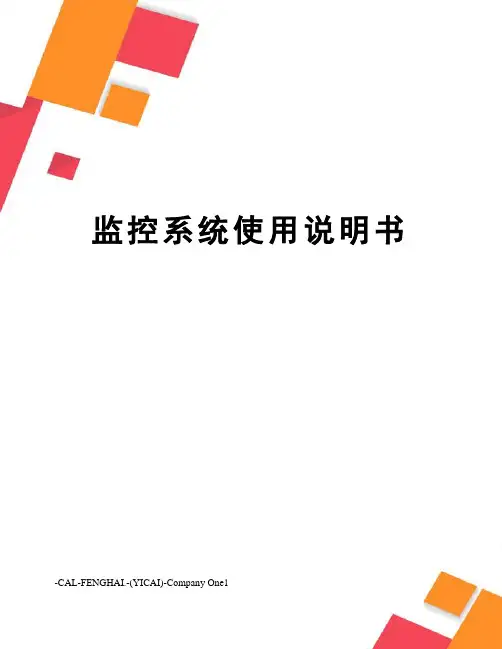
监控系统使用说明书-CAL-FENGHAI.-(YICAI)-Company One1监控系统用户操作说明监控系统用户操作说明一、监控系统概述1、监控系统原理图:2、监控系统设备说明:电视墙(彩色监视器)彩色监视器是视频摄像显示设备之一,主要为了方便监控,易于观察。
本设备与矩阵控制器连接。
使用前应确认监视器是否连接电源、与矩阵连接视频线。
开启关闭设备,应先关闭监视器电源,再关闭供电插座电源。
具体操作使用,详见附件1-彩色监控器使用手册。
附件1:彩色监控器使用说明书3、彩色摄像机设备说明:彩色摄像机全称是半球彩色摄像机,它起到室内监控设备的摄像功能。
彩色半球摄像机接线有2根,一根是本身的视频线,另外一根为电源线。
视频线采用BNC接头于彩色摄像机、食品分配器连接。
电源线采用220V电源供电。
设备本身只能固定在吊顶天花板上,不能自动移动,而本监控设备需要24V支流电源供电,采用一对一的变压器供电,220V 电源由监控室内双电源配电箱供应。
如出现监控器不能采集数据,可更换摄像机保证系统正常运行。
使用注意事项:a)本设备为精密光学电子设备,除正确安装使用外,保护保养工作尤其重要。
b)注意使用时电源电压,切勿插入高压,否则会烧坏设备。
c)透明球罩应保持清洁,如有灰尘或赃物,应用脱脂棉沾少许中性清洗剂轻轻擦拭,球罩不得接触硬物或用粗布擦拭,以免影响设想功能。
d)因摄像头镜面采用光学镀膜,严禁用手触摸或擦拭摄像头镜面。
以免破坏光学性能。
4、室外云台:室外云台是室外使用的摄像设备,因为使用云台防护罩,可以防雨雪、防尘、防冰雹。
并在云台上方设置夜间照射卤化灯。
可以全天候使用。
云台可以全方位旋转录像,也可进行远近的调焦功能。
云台连接线有3种,首先是视频信号线,视频线两端用BNC接头把云台与视频分配器连接。
其次是电源线,220V电源。
实际云台同样采用24V直流电源供电,但是变压器在其内部已经安装。
使用注意事项:a)云台机芯水平转动不得超过356度,否则会导致内接线缠绕引起故障。
监控系统使用说明书
监控系统使用说明书监控系统作为一种常见的安全设施,广泛应用于各种场所和领域。
它可以通过视频监控和报警功能,有效地提高保安工作的效能,确保人员和财产的安全。
本文将详细介绍监控系统的使用方法和注意事项,以便用户能够正确地操作和维护监控设备。
一、系统组成和安装1. 主机安装及布线监控系统一般由主机、摄像头、显示器和硬盘等设备组成。
首先,用户需要选择一个合适的位置安装主机,并确保其位置可以良好地通风散热。
然后,根据实际需求,在需要监控的区域安装摄像头,并将其与主机通过布线连接。
连接时要注意使用质量可靠的连接线,避免信号干扰。
2. 配置和设置在完成物理连接后,用户需要根据实际情况进行配置和设置。
首先,用户需要通过主机的界面设置各个摄像头的参数,例如分辨率、图像质量等。
其次,用户还可以根据需要设置监控时间、录像功能和报警功能等。
在设置时,用户应仔细阅读设备使用手册,按照说明进行正确操作。
二、系统使用和操作1. 监控模式选择监控系统一般提供实时监控和录像两种模式,用户可以根据需要选择合适的监控模式。
实时监控模式可以即时查看被监控区域的情况,而录像模式可以记录监控画面供日后查看。
用户可以根据具体情况选择合适的模式。
2. 视频查看和回放在实时监控模式下,用户可以通过显示器查看被监控区域的视频画面。
为了获得更好的观看效果,用户可以调整画面亮度、对比度和色彩等参数。
此外,用户还可以通过缩放、分割和切换等功能快速查看多个监控画面。
在录像模式下,用户可以通过回放功能查看之前录制的视频。
3. 报警和通知监控系统通常会配备报警功能,当发生异常情况时会触发报警装置。
用户应事先设置好相关报警参数,并定期检查报警装置的运行状态。
在接到报警时,用户应及时采取措施,例如查看实时画面、报警排查和报警记录保存等。
三、系统维护和注意事项1. 定期检查和清洁为了保证监控系统的正常运行,用户应定期检查设备和连接线的状态。
特别是摄像头,应注意及时清除灰尘和污渍,以保持其清晰度和画面质量。
视频安防监控数字系统说明书
视频安防监控数字录像设备系统说明书目录安装注意事项................................................ 错误!未定义书签。
一、中心端软件使用说明 (3)1软件的安装步骤 (3)2软件的运行 (4)3程序窗口功能介绍 (5)二、本地端软件使用说明 (18)1启动/关闭系统: (18)2进入监控系统: (18)3监控软件的使用方法及功能介绍 (19)三、主机维护及常见故障排除 (34)一、中心端软件使用说明首先,非常感谢您对该软件的信任与支持。
该软件是我们在结合了最先进的软硬件、多媒体技术及十余年的监控系统开发维护经验后,经过不断的革新与完善最终形成的。
其中,针对贵行保卫系统的特殊情况与应用,进行了特殊优化,在界面与功能上继承了早期单机版本的优点,更加贴近贵行的实用要求,同时尽量减少由于界面的改变而造成的陌生感。
下面,我们将对该软件进行详细的讲解。
1软件的安装步骤1.1安装应用软件进入软件存放目录,并双击“Setup.exe”文件开始进行安装。
2软件的运行点击屏幕左下角的“开始”按钮,选择“程序”选项,然后选择“MainClient”选项,单击“Client”执行主程序。
如下图:程序运行后出现如下主窗口。
如下图:至此,程序就正常运行起来了。
3程序窗口功能介绍3.1主窗口区域划分介绍为了便于界定位置,我们将主界面中的各个区域进行了划分,按照位置与功能的不同基本分为:①显示区、②功能区A、③功能区B、④功能区C。
下面我们将逐一介绍各个区域内的功能键的定义与功能。
3.1.1显示区功能该区作用主要是显示各通道传来的图像信号,具体图像的排列与显示图像的数量取决于“功能区C”的相关设置。
3.1.1.1功能区A该区域容纳了大量的功能按钮,在实际应用中,最主要的操作基本都在此区域进行。
如图13:⑴图像抓拍:对选定的摄像机的画面进行抓拍,抓拍的图像将自动存储到“C:\SnapDir”文件夹内,文件名称由抓拍该图像的日期及时间组成。
监控系统使用说明书【精选文档】
监控系统使用说明书系统稳定运行的先决条件保证系统各组成部分--—-前段摄像机,后端硬盘录像机、监视器有稳定的UPS电源支持,系统后端设备处于通风干燥的无振动环境中。
系统的基本操作指南开机插上电源后,设备前面板的【POWER】指示灯如果是“灭”的,请打开设备后面板的电源开关,如果【POWER】指示灯呈“红色",轻按【POWER】按钮,设备开始启动.预览设备启动后自动进入预览画面。
使用预览快捷键【预览】可以对预览画面方式(多画面分割)进行快速切换。
使用预览快捷键【预览】可以从菜单操作模式快速切换到预览画面。
操作密码是否启用操作密码在“本地显示"菜单项内确定(默认:启用,通过前面板【编辑】键切换)。
操作密码允许使用数字键、大写英文字母、小写英文字母,且区分大小写英文字母,口令长度为8位。
操作密码与用户名具有对应关系,设备默认的用户名为“admin”(管理员),默认的操作密码为“12345”。
您可以修改该密码,进入“用户管理”菜单项.当启用口令后,使用【主菜单】快捷键从预览画面切换到菜单操作界面时,会出现输入用户名与密码的提示对话框。
当用户名或密码输入错误,硬盘录像机会产生告警提示音,连续3次输入错误,系统告警并返回预览界面。
【操作提示】输入用户名或密码时,注意输入法切换键【输入法】、【编辑】除了具有切换“✓"、“×”状态以外,在字符编辑状态下,还能删除光标前的字符。
云台控制通过前面板【云台控制】键可直接进入云台控制界面。
输入要控制的通道号,出现需要控制的云台、镜头等所在画面,通过“前面板”按键,您可以进行如下控制操作:●控制云台:通过【方向键】可以对云台进行方向控制.●控制镜头:通过【编辑】键、【云台控制】键可以对光圈进行控制;通过【输入法】、【多画面】键可以对焦距进行控制;通过【系统信息】与【对讲】键可以对镜头进行变焦控制。
【退出】键可以结束调节。
手动录像通过前面板【录像】键直接进入手动录像操作界面。
监控系统操作说明书 通用
监控系统操作说明书通用监控系统操作说明书一、简介监控系统是一种用于实时监测和控制特定环境或设备的工具。
本操作说明书将详细介绍如何正确使用监控系统,以确保系统正常运行并实现预期的监测和控制目标。
二、系统组成监控系统由以下几个主要部分组成:1. 监控摄像头:用于拍摄监控区域的图像,并将图像传输给监控中心。
2. 监控中心:用于接收、显示和处理监控图像,并可以通过其它设备进行操作控制。
3. 传输设备:用于传输图像和控制信号的设备,如网络设备、传输线路等。
4. 存储设备:用于保存监控图像和数据的设备,如硬盘、服务器等。
三、系统安装1. 安装摄像头:根据实际监控需求,确定摄像头安装位置,并将摄像头固定在合适的位置。
2. 连接传输设备:将摄像头与传输设备连接,并确保连接稳定可靠。
3. 安装监控中心:根据实际需要,选择合适的监控中心设备,并将其安装在指定位置。
4. 连接传输设备和监控中心:使用合适的传输线路连接传输设备和监控中心,确保信号传输正常无误。
5. 配置和调试:按照监控系统提供的说明书进行系统配置和调试,确保系统正常工作。
四、系统操作1. 启动监控系统:按照监控中心设备的说明书,启动监控系统,并确保电源供应正常。
2. 查看监控图像:在监控中心的界面上,选择要查看的监控图像,系统将显示实时的监控画面。
3. 录像功能:根据需要,可以启动录像功能,将监控画面实时录制并保存在存储设备上,以便后续查看。
4. 控制操作:根据实际需要,可以使用监控中心设备提供的控制功能,如云台控制、放大缩小、镜头调节等。
5. 报警处理:监控系统可以设置报警功能,当监控画面中出现异常情况时,系统将发出警告信号,操作人员需要及时处理报警信息。
6. 数据分析:监控系统还提供数据分析功能,操作人员可以根据需要对监控数据进行统计分析和报表生成。
五、系统维护1. 定期检查:定期检查监控系统的各个部件是否正常运行,包括摄像头、传输设备、存储设备等。
- 1、下载文档前请自行甄别文档内容的完整性,平台不提供额外的编辑、内容补充、找答案等附加服务。
- 2、"仅部分预览"的文档,不可在线预览部分如存在完整性等问题,可反馈申请退款(可完整预览的文档不适用该条件!)。
- 3、如文档侵犯您的权益,请联系客服反馈,我们会尽快为您处理(人工客服工作时间:9:00-18:30)。
监控系统使用说明书
系统稳定运行的先决条件
保证系统各组成部分----前段摄像机,后端硬盘录像机、监视器有稳定的UPS电源支持,系统后端设备处于通风干燥的无振动环境中。
系统的基本操作指南
开机
插上电源后,设备前面板的【POWER】指示灯如果是“灭”的,请打开设备后面板的电源开关,如果【POWER】指示灯呈“红色”,轻按【POWER】按钮,设备开始启动。
预览
设备启动后自动进入预览画面。
使用预览快捷键【预览】可以对预览画面方式(多画面分割)进行快速切换。
使用预览快捷键【预览】可以从菜单操作模式快速切换到预览画面。
操作密码
是否启用操作密码在“本地显示”菜单项内确定(默认:启用,通过前面板【编辑】键切换)。
操作密码允许使用数字键、大写英文字母、小写英文字母,且区分大小写英文字母,口令长度为8位。
操作密码与用户名具有对应关系,设备默认的用户名为“admin”(管理员),默认的操作密码为“12345”。
您可以修改该密码,进入“用户管理”菜单项。
当启用口令后,使用【主菜单】快捷键从预览画面切换到菜单操作界面时,会出现输入用户名与密码的提示对话框。
当用户名或密码输入错误,硬盘录像机会产生告警提示音,连续3次输入错误,系统告警并返回预览界面。
【操作提示】
输入用户名或密码时,注意输入法切换键【输入法】、【编辑】除了具有切换“✓”、“×”状态以外,在字符编辑状态下,还能删除光标前的字符。
云台控制
通过前面板【云台控制】键可直接进入云台控制界面。
输入要控制的通道号,出现需要控制的云台、镜头等所在画面,通过“前面板”按键,您可以进行如下控制操作:
●控制云台:通过【方向键】可以对云台进行方向控制。
●控制镜头:通过【编辑】键、【云台控制】键可以对光圈进行控制;通过【输入法】、【多
画面】键可以对焦距进行控制;通过【系统信息】与【对讲】键可以对镜头进行变焦控制。
【退出】键可以结束调节。
手动录像
通过前面板【录像】键直接进入手动录像操作界面。
通道状态
表示处于空闲
绿色灯表示正在录像
红色灯表示正在网传
橙色灯表示既在录像又在网传。
启/停(通过【编辑】进行切换):
✓:可以启动录像(这时对应的状态是“空闲”或“网传”)
×:可以停止录像(这时对应的状态是“录像”或“录像&网传”)
全部启动
启动所有通道进行录像
全部停止
停止所有通道正在进行的录像
回放
通过前面板【放像】键直接进入回放操作界面。
以回放界面默认的条件(通道1、当天时间)来搜索文件,可直接按【确认】键,如果没有满足这些条件的录像资料,会显示如下提示:
操操操操
操操操操操操操
操操
您可以修改以下条件来检索历史录像资料:
通道号:默认“通道1”;
文件类型:全部、命令触发、开关量报警、移动侦测、定时默认,默认“全部”;
时间段:起始时间(年月日时分秒)与终止时间,默认当天时间;
回放方式
时间检索,文件播放:输入起止时间,使时间检索有效(使之处于“✓”状态,默认),选择“搜索文件”,按【确认】键,列出文件列表(最多列出200个文件,通过“选择页号”进行翻页),选择要回放的文件,【确认】开始播放。
按时间方式:输入起止时间,使时间检索有效(使之处于“✓”状态,默认),选择“按时间播放”,按【确认】开始播放起始时间(精确到“秒”)到终止时间内的所有录像资料,若起始时间点上无录像资料,往后顺延。
若整个时间段里无录像,出现“操作失败”提示。
回放时的操作
在该界面的下方的图标分别为:音量,播放进度,播放速度,播放时间/总时间。
按【退出】即可退出播放画面。
播放完成后,自动退出播放画面。
在播放过程中,可以调节音量、播放进度和播放速度等。
调节播放进度:按【←】后退,按【→】前进。
调节播放速度:按【↑】增加播放速度,按【↓】降低播放速度。
最大为8X。
最小为单帧播放。
关闭/开启声音:按【F1】,当音量图标变为“×”时,表示为静音状态。
缩小/还原播放画面:按【F2】。
暂停/开始:按【确认】。
复制片断开始/停止:按【编辑】。
录像资料备份
连接好备份设备(U盘、USB硬盘、USB刻录机、IDE刻录机),按前面板【放像】键直接进入回放界面,检索出需要备份的文件或直接回放需要备份的录像资料。
文件备份:搜索文件后,在文件列表中选择要备份的文件(用【编辑】键切换至状态“✓”),选择菜单中的“复制”,备份开始。
视频剪辑:在回放录像资料的过程中,通过【编辑】键启动和停止视频片段的剪辑,剪辑的画面保存在USB 存储设备中。
语音对讲
通过前面板【对讲】键直接进入语音对讲操作界面。
输入对方(硬盘录像机或远程管理主机)的IP 地址即建立连接,可以开始对讲。
按【退出】结束对讲。
关机
通过菜单
进入“管理工具”,选择“关机”进入关机对话框并确认。
操操
操 操操操操操操
操操操操
操 操
通过硬盘录像机前面板或遥控器上的【POWER 】
联系按住3秒以上,进入“关机”对话框并选择确认。
通过后面板“开关”
属于非正常关机,尽量避免(特别是正在录像时)。
直接拔掉电源
属于非正常关机,尽量避免(特别是正在录像时)。
